JPAddress のコンポーネントを使用するには、以下の手順に従ってツールボックスにコンポーネントを追加し、フォームに配置します。
 |
.NET プロジェクトでの使用方法については「.NET プロジェクトで使用する場合のご注意」をご参照ください。 |
ツールボックスへのコンポーネントの追加
ツールボックスにコンポーネントを登録するには、以下の手順で操作します。
-
ツールボックスウィンドウを右クリックし、コンテキストメニューから「タブの追加(A)」を選択します。
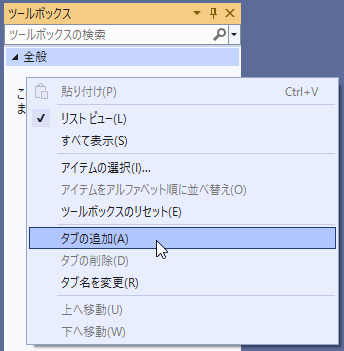
-
新しいタブの名前を「JPAddress for Windows Forms」と入力します。
(タブの名前は任意に設定できます。)
-
新しいタブを右クリックし、コンテキストメニューから「アイテムの選択(I)...」を選択します。
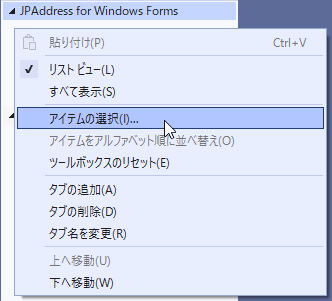
-
「ツールボックス アイテムの選択」ダイアログボックスで、「.NET Framework コンポーネント」タブを選択し、アセンブリ名「GrapeCity.Win.JPAddress(4.0.48xx.2017)」の以下のコンポーネントをチェックします。
- GcJPAddress
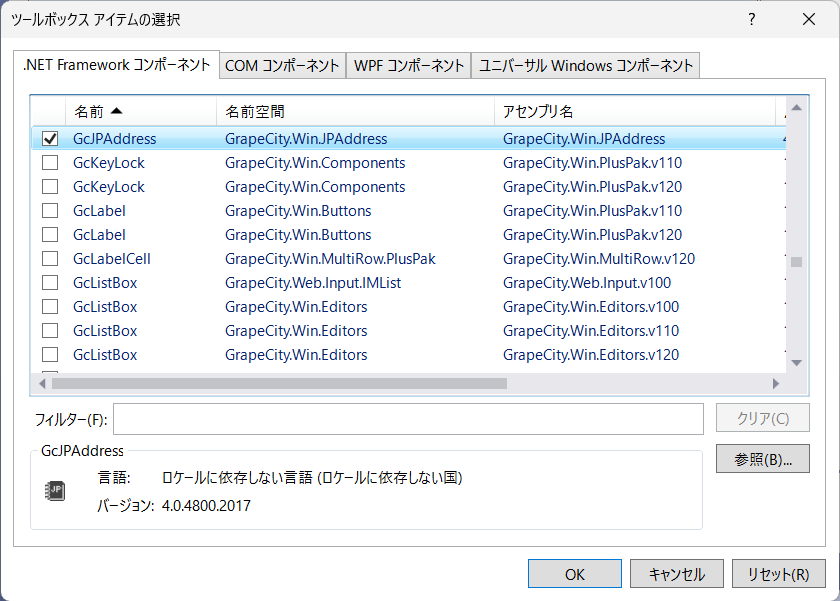

- 4.0.48xx.2017は、製品アセンブリバージョンによって変わります。アセンブリバージョンについては、「アセンブリ」をご確認ください。
- 旧版のランタイムが残っている場合は、同一コンポーネント名で複数の項目が表示されることがあります。このような場合は「アセンブリ名」列に表示されているアセンブリバージョンが最も新しい(数値が大きい)ものを選択してください。
-
「OK」をクリックします。
-
ツールボックスにコンポーネントが追加されます。
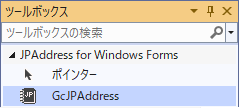
フォームへのコンポーネントの配置
フォームへコンポーネントを配置するには、以下の手順で操作します。
-
ツールボックスからフォームに、コンポーネントをドラッグアンドドロップします。
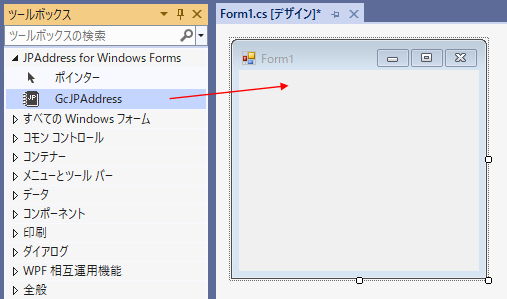
-
この操作によりライセンスファイル「licenses.licx」が更新され、プロジェクトに JPAddress のアセンブリへの参照が追加されます。
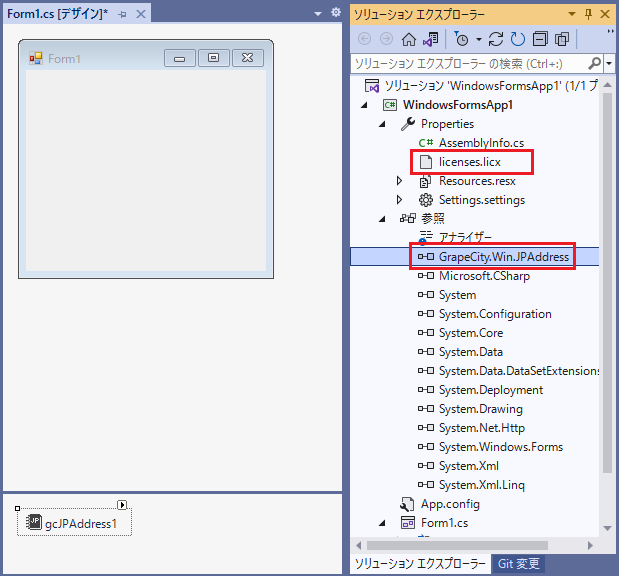
関連トピック